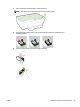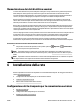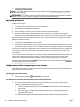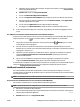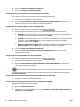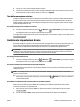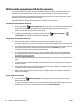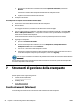User guide
4. Fare clic su Software & congurazione stampante.
5. Fare clic su Ricongura impostazioni wireless.
Per passare da una connessione Ethernet a una connessione wireless (OS X)
Per continuare, esaminare prima i vari punti dell'elenco Operazioni preliminari.
1. Connessione della stampante a una rete wireless.
2. Utilizzare HP Setup Assistant in Applicazioni/Hewlett-Packard/Device Utilities per impostare la
connessione del software sulla modalità wireless per la stampante.
Per passare da una connessione USB a una rete wireless (Windows)
Per continuare, esaminare prima i vari punti dell'elenco Operazioni preliminari.
1. A seconda del sistema operativo utilizzato, eseguire una delle operazioni riportate di seguito:
●
Windows 8.1: fare clic sul pulsante freccia giù nell'angolo inferiore sinistro della schermata Start,
selezionare il nome della stampante, quindi fare clic su Utilità.
●
Windows 8: nella schermata Start, fare clic con il pulsante destro del mouse su un'area vuota dello
schermo, fare clic su Tutte le app sulla barra delle applicazioni, selezionare il nome della
stampante, quindi fare clic su Utilità.
●
Windows 7, Windows Vista e Windows XP: dal desktop del computer, fare clic su Start, selezionare
Tutti i programmi, fare clic su HP, fare clic sulla cartella in cui si trova la stampante.
2. Fare clic su Software & congurazione stampante.
3. Selezionare Converti una stampante con collegamento USB in wireless. Seguire le istruzioni
visualizzate sullo schermo.
Per passare da una connessione USB a una rete wireless (OS X)
Per continuare, esaminare prima i vari punti dell'elenco Operazioni preliminari.
1. Connessione della stampante a una rete wireless.
2. Utilizzare HP Setup Assistant in Applicazioni/Hewlett-Packard/Device Utilities per impostare la
connessione wireless per la stampante.
Ulteriori informazioni sul passaggio da una connessione USB a una connessione wireless. Fare clic qui
per ulteriori informazioni. Al momento, questo sito Web potrebbe non essere disponibile in tutte le lingue.
Per passare da una connessione wireless a una connessione USB o Ethernet (Windows)
●
Collegare il cavo USB o Ethernet alla stampante.
Per passare da una connessione wireless a una connessione USB o Ethernet (OS X)
Aggiunta della stampante alla coda di stampa.
1. Apertura di Preferenze di sistema .
2. In base al sistema operativo utilizzato, fare clic su Stampa & Fax , Stampa & Scansione o Stampanti e
scanner nella sezione Hardware.
48 Capitolo 6 Installazione della rete ITWW